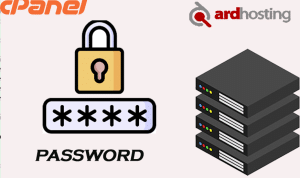Halo sahabat Ardhosting yang kami cintai salam sejahtera untuk kita semua, kali ini kami ingin memberikan sebuah tutorial untuk ubah password pada fitur WordPress Manager.
Sebetulnya hal ini sama seperti tutorial sebelumnya untuk ubah password, namun hal tersebut adalah cara lama dan agak sedikit rumit.
Pada kali ini kami persembahkan untuk anda fitur terbaru untuk manage/mengolah WordPress melalui cPanel.
Baik untuk itu silakan simak caranya berikut ini:
1. Silakan anda login ke dalam cPanel, lalu temui fitur “WordPress Manager” seperti contoh gambar di bawah ini:

2. Kemudian klik pada tombol “Manage”
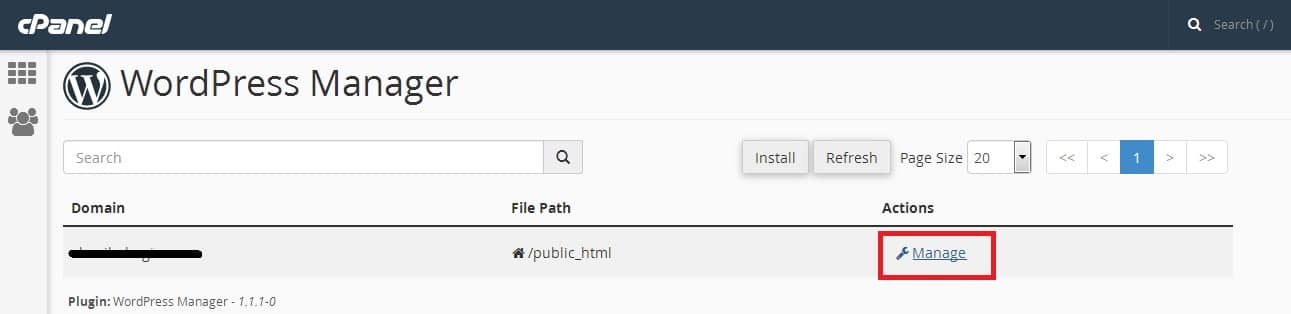
3. Lalu klik “Show Advanced Setting”
NB: ini anda lakukan apabila fitur dalam keadaan Hide, namun apabila tidak dalam keadaan Hide anda bisa langsung lewati tahap ini
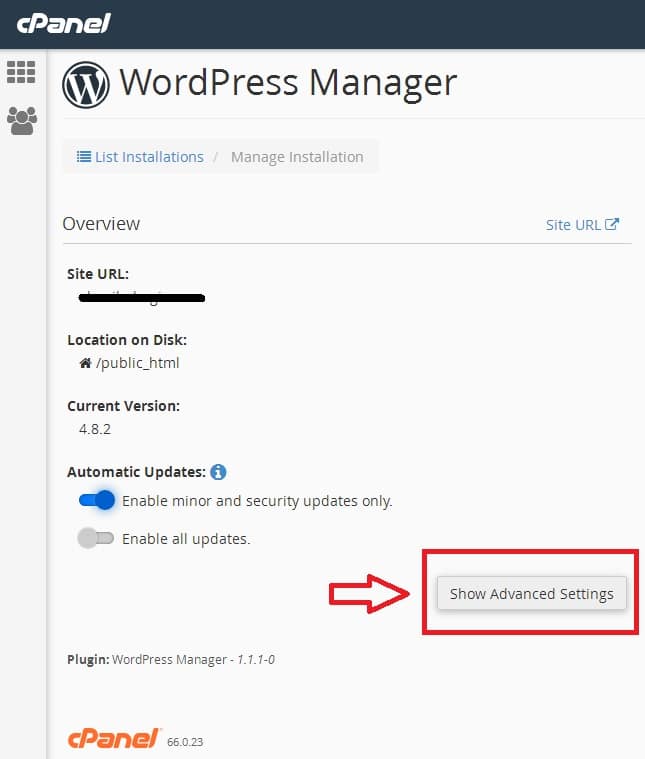
4. Setelah itu akan muncul Tabel Administration, dan klik tombol “Change User’s Password” seperti contoh dibawah ini.
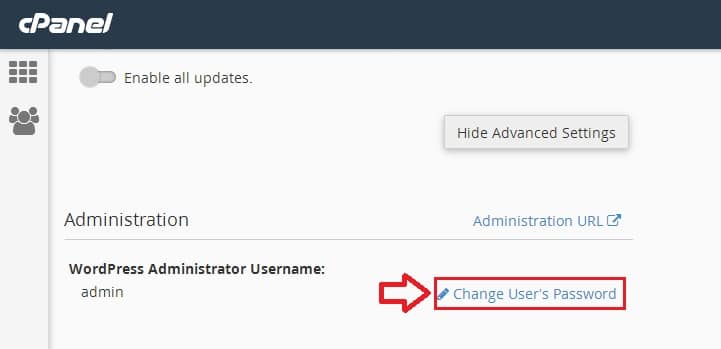
5. Setelah itu silakan anda ubah password admin WordPress anda dengan cara memasukkan password pada kolom yang tersedia, untuk lebih jelasnya silakan lihat gambar di bawah ini.
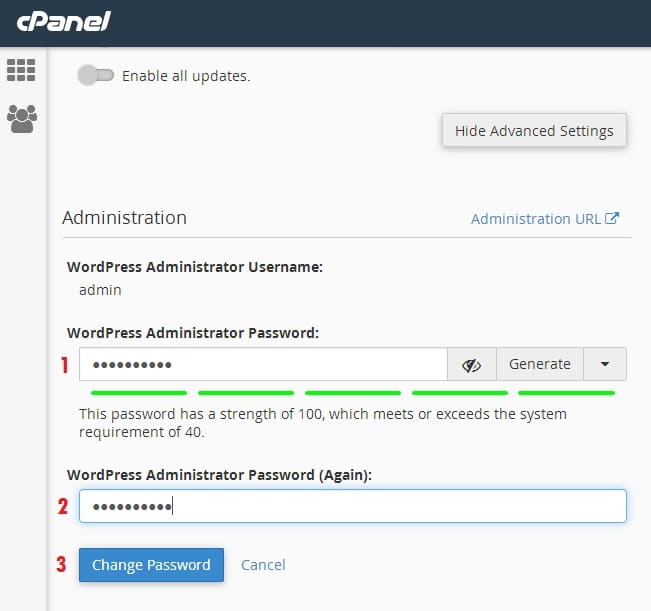
Kemudian setelah anda selesai mengisi password lalu klik tombol “Change Password” dan silakan anda coba login kembali ke halaman login wordpress (wp-admin)
Berikut adalah langkah-langkah untuk mengubah password WordPress di cPanel, kami harapkan semoga tutorial kali ini dapat membantu anda dan lebih nyaman dalam mengolah hosting anda.
Cukup sekian dan apabila terdapat kendala silakan hubungi tim teknikal kami di support@ardhosting.com
Terimakasih